↓이전 글↓
티스토리 검색 최적화 - ①구글 서치 콘솔(웹 마스터 도구) 차근차근 등록 방법
오늘은 티스토리 블로그의 검색 최적화를 위해 구글 서치 콘솔(Google Search Console) 즉 웹마스터 도구에 등록 하는 방법을 알려드리겠습니다! 초보자를 위해서 한 단계 한 단계 차근차근 알려드릴게요~ 구글 서..
daily-struggle.tistory.com
이전 글에 이어 사이트맵을 등록하는 방법을 알려드릴게요.
사이트맵 파일이 사이트 내의 목차와 같은 역할을 하여,
구글 서치 콘솔에 제출하면 구글 검색 엔진에서 내 글을 더 잘 찾을 수 있도록 도와준다고 합니다!
1) sitemap. xml 생성하기
먼저 아래의 사이트에 접속합니다.
(이 사이트는 500개의 페이지까지 무료로 제공한다고 합니다.
더 많은 페이지가 필요하신 분은 아래의 다른 사이트에서 생성하시면 됩니다.
대신 시간이 엄청 오래 걸려요ㅠㅠ)
http://www.check-domains.com/sitemap/

https 로 시작하는 주소 전체를 입력하고 START 를 누르면
사이트맵 생성이 진행됩니다.
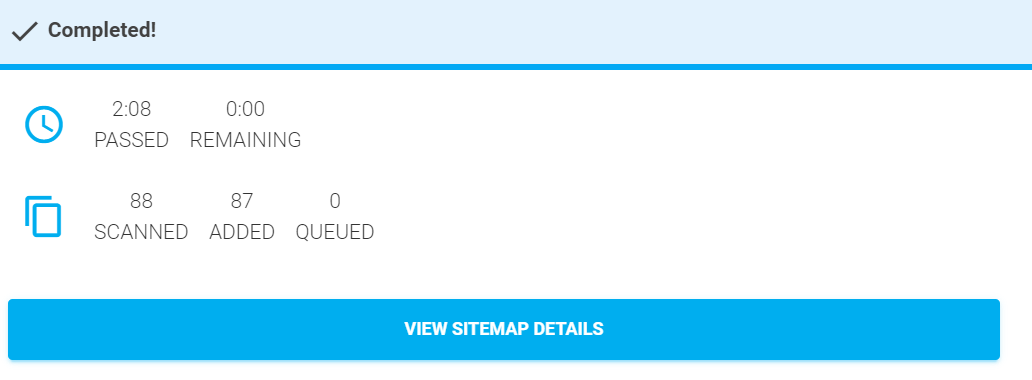
완료되면 [VIEW SITEMAP DETAILS] 를 클릭합니다.

[DOWNLOAD YOUR XML SITEMAP FILE] 을 클릭하여
sitemap.xml 파일을 다운받습니다.
2) 파일 주소 만들기
이 파일을 자신의 블로그에 비공개로 올려야 합니다.
그 전에 한 가지 과정을 거쳐야 하는데,
바로 에디터를 구버전으로 바꿔서 올려야 하는 것입니다.

관리자 페이지 - 콘텐츠 - 설정에 들어가서,
아래처럼 [새로운 글쓰기를 사용하지 않습니다] 로 변경합니다.

그리고 글쓰기 화면으로 들어가서 파일을 업로드하고 작성합니다.

첨부된 파일에 오른쪽 마우스 클릭 - [링크 주소 복사]를 클릭합니다.
그러면 아래와 같은 주소가 복사가 되는데요,
https://--------.tistory.com/attachment/cfile29.uf@-----------------.xml
우리가 사용할 부분은 attachment~ 부터 끝까지 입니다.
3) 구글 서치 콘솔에 사이트맵 등록
이전 글에서 등록했던 구글 서치 콘솔에 접속을 합니다.

Sitemaps 에 들어갑니다.
[새 사이트맵 추가] 의 주소 뒷부분에
아까 복사해놓은 링크의 뒷 부분인
attachment/cfile29.uf@-----------------.xml 를 붙여넣고,
제출을 누릅니다.
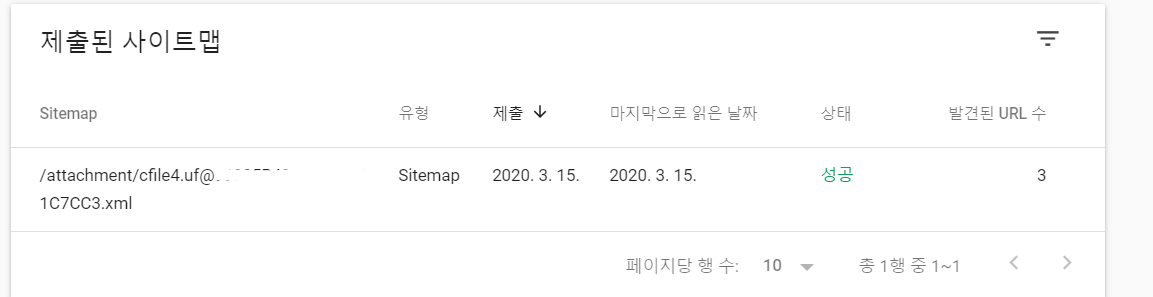
이렇게 제출이 되면 성공입니다!
간단하죠?
아직 한가지 할 일이 더 남았습니다.
4) RSS 등록

방금 전 새 사이트맵을 추가한 곳에서
위와 같이 RSS 라고 작성하고 제출을 누릅니다!

이렇게 두 개가 등록이 완료되면
끝이랍니다~
여기까지 읽어주셔서 감사합니다!
저도 아직 모르는 부분이 많으니 잘못된 부분이 있으면
댓글로 알려주세요~^_^
다음 글에서는 색인 생성 요청 방법에 대해 알려드릴게요~!!
'생활 IT 정보 & 엑셀 > 기타' 카테고리의 다른 글
| 윈도우 노트북 터치패드 잠금(비활성화) 간단 설정방법 (0) | 2023.03.07 |
|---|---|
| 윈도우 PC 화면 움짤(.gif) 만들기, 녹화하기- oCam 사용법 (2) | 2021.03.14 |
| 윈도우10 알람 설정하는 법 (2) | 2020.06.03 |
| 윈도우10 에서 게스트 계정 추가하기 (6) | 2020.04.24 |
| 티스토리 검색 최적화 - ①구글 서치 콘솔(웹 마스터 도구) 차근차근 등록 방법 (0) | 2020.03.15 |




댓글